
Hallo Habr, dies ist eine super kurze und einfache Anleitung für Anfänger, wie man über RDP eine Verbindung über den Domainnamen herstellt, damit keine nervige Warnung über ein vom Server signiertes Zertifikat ausgegeben wird. Wir brauchen WinAcme und eine Domain.
Jeder, der RDP mindestens einmal verwendet hat, hat dieses Zeichen gesehen.
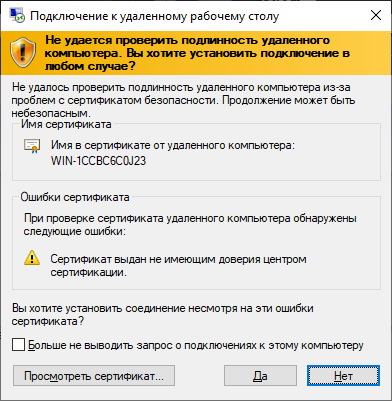
Das Handbuch enthält vorgefertigte Befehle für zusätzlichen Komfort. Kopiert, eingefügt und verdient.
Daher kann dieses Fenster im Prinzip übersprungen werden, wenn Sie ein Zertifikat ausstellen, das von einer vertrauenswürdigen Zertifizierungsstelle eines Drittanbieters signiert wurde. In diesem Fall verschlüsseln wir.
1. Fügen Sie einen Datensatz hinzu

Fügen Sie einfach einen A-Eintrag hinzu und geben Sie die IP-Adresse des Servers ein. Damit ist die Arbeit mit der Domain abgeschlossen.
2. Laden Sie WinAcme herunter
Laden Sie WinAcme von der Website herunter . Es ist am besten, das Archiv zu entpacken, wo Sie es nicht bekommen können. Ausführbare Dateien und Skripte werden Ihnen in Zukunft für die automatische Erneuerung von Zertifikaten nützlich sein. Es ist am besten, das Archiv in C: \ WinAcme \ zu sichern.
3. Öffnen Sie Port 80
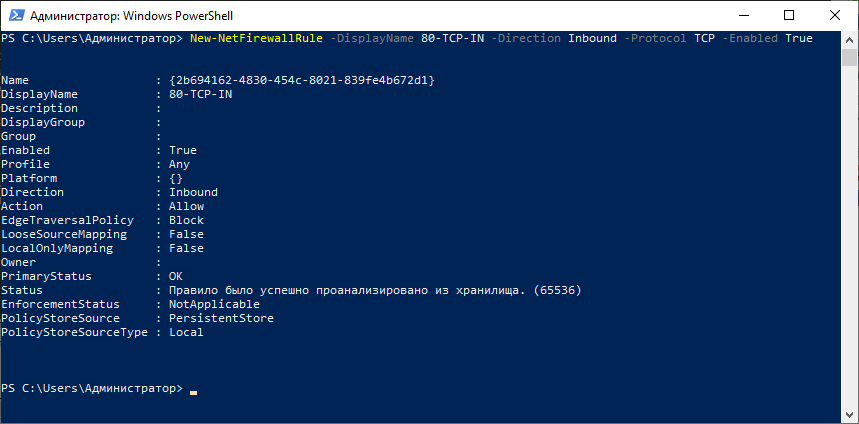
Ihr Server ist auf http autorisiert, daher müssen wir Port 80 öffnen. Geben Sie dazu den Befehl in Powershell ein:
New-NetFirewallRule -DisplayName 80-TCP-IN -Direction Inbound -Protocol TCP -Enabled True -LocalPort 804. Ermöglichen Sie die Ausführung von Skripten
Damit WinAcme das neue Zertifikat problemlos importieren kann, müssen Sie die Ausführung von Skripten aktivieren.
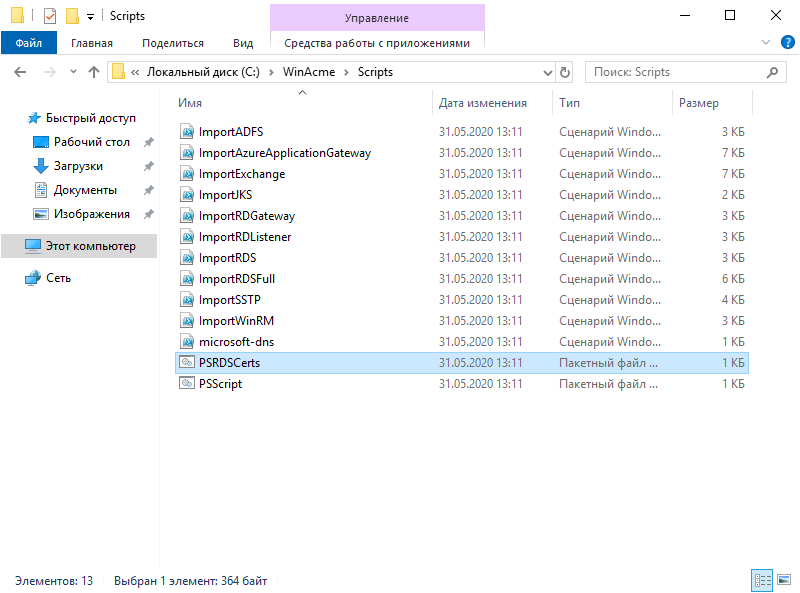
Wechseln Sie dazu in den Ordner / Scripts /. Bevor Sie WinAcme starten, müssen Sie die Ausführung von zwei Skripten zulassen. Doppelklicken Sie dazu im Skriptordner auf PSRDSCerts.bat.
5. Installieren Sie das Zertifikat

Kopieren Sie dann die folgende Zeile und geben Sie den Domänennamen ein, über den Sie eine Verbindung zum Server herstellen möchten, und führen Sie den Befehl aus.
C:\Winacme\wacs.exe --target manual --host VASHDOMAIN.RU --certificatestore My --installation script --installationsiteid 1 --script "Scripts\ImportRDListener.ps1" --scriptparameters "{CertThumbprint}"Danach ersetzt das Domain-Signatur-Zertifikat das alte. Manuelle Updates benötigen nichts, nach 60 Tagen erneuert das Programm das Zertifikat selbst.
Getan! Du bist großartig und hast den nervigen Fehler beseitigt.
Welche Systemfehler stören Sie?
